1,330
社区成员
 发帖
发帖 与我相关
与我相关 我的任务
我的任务 分享
分享这篇文章最初发表在 NVIDIA 技术博客上。有关此类的更多内容,请参阅最新的 概括 新闻和教程。
从数字内容创作到产品设计,图形工作流程变得更加复杂、互动和协作。随着世界各地的许多组织适应混合工作环境,设计师、工程师、开发人员和其他专业人员不断建立最适合他们的工作空间,无论他们在哪里工作。
使用 NVIDIA RTX 软件,用户可以轻松创建最佳设置,以自定义他们的工作空间,并提高生产力和效率。
N NVIDIA RTX 软件有两个旨在提高生产率的产品:
查看 NVIDIA RTX 桌面管理器和 RTX 体验的五大功能。
只要有新的驱动程序可用,就可以从 NVIDIA RTX 体验获得自动警报。立即从应用程序下载并安装驱动程序,从正常的下载和安装过程中减少了多个步骤。如果您需要上一个驱动程序中的某些内容,回滚功能可以方便地重新安装。
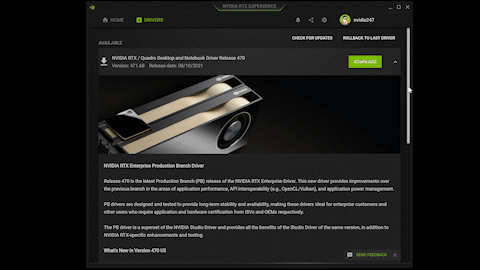 图 1 。安装新的驱动程序或回滚到具有 NVIDIA RTX 体验的以前的驱动程序。
图 1 。安装新的驱动程序或回滚到具有 NVIDIA RTX 体验的以前的驱动程序。
使用 NVIDIA RTX 体验热键立即开始录制桌面,以捕获图像或创建操作视频与他人共享。录音会自动保存在方便的存储库中,便于访问。这对于故障排除也很有用。
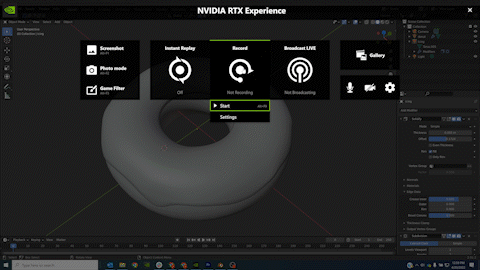 图 2 。使用热键立即开始录制屏幕。
图 2 。使用热键立即开始录制屏幕。
使用 NVIDIA RTX Desktop Manager 将窗口快速捕捉到预定义的网格中,并轻松更改网格配置以适应特定的工作流或项目。这将有助于最大限度地展示房地产,同时与你的审美观保持一致。
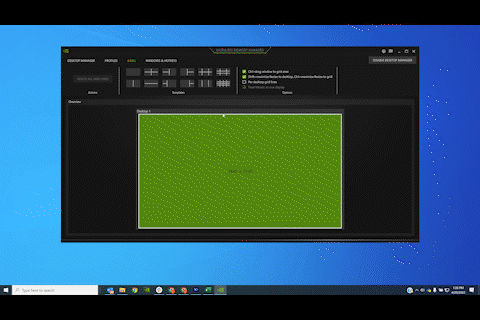 图 3 。使用 NVIDIA RTX 桌面管理器快速将窗口捕捉到自定义网格中。
图 3 。使用 NVIDIA RTX 桌面管理器快速将窗口捕捉到自定义网格中。
从 RTX Desktop Manager 的鸟瞰视图界面管理所有物理和虚拟桌面。无需在显示器上滚动或拖动窗口,即可将内容组织并捕捉到位,只需从一个中心位置完成所有操作。
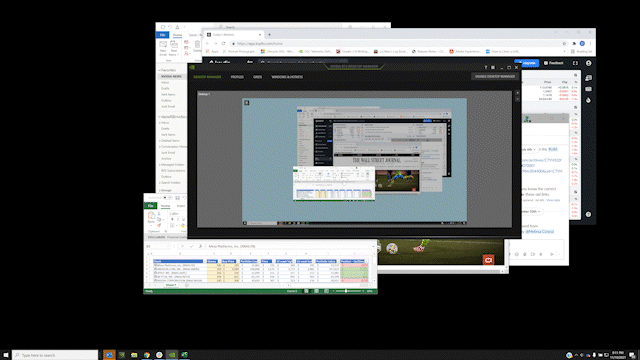 图 4 。在 RTX 桌面管理器鸟瞰视图界面中管理所有窗口。
图 4 。在 RTX 桌面管理器鸟瞰视图界面中管理所有窗口。
找不到隐藏在其他窗口下的应用程序?使用 RTX 桌面管理器的扩展工具集,将所需的应用切换为“始终位于桌面之上”您还可以设置顶部窗口的透明度级别,以查看下面的情况。这也是在视频通话中记笔记的好方法。
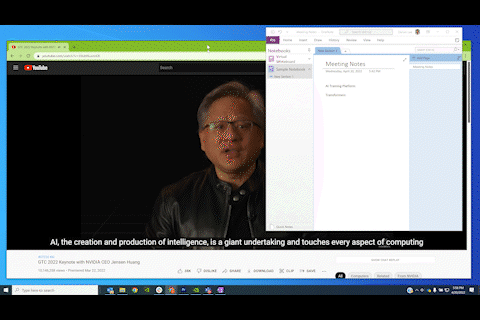 图 5 。将特定窗口设置为保持在其他应用程序的顶部,以及透明度级别。
图 5 。将特定窗口设置为保持在其他应用程序的顶部,以及透明度级别。
NVIDIA RTX 软件可供所有拥有 RTX GPU 的用户使用。
今天就下载 NVIDIA RTX 桌面管理器 和 NVIDIA RTX 体验 ,你可以从任何地方获得提高工作效率的工具。